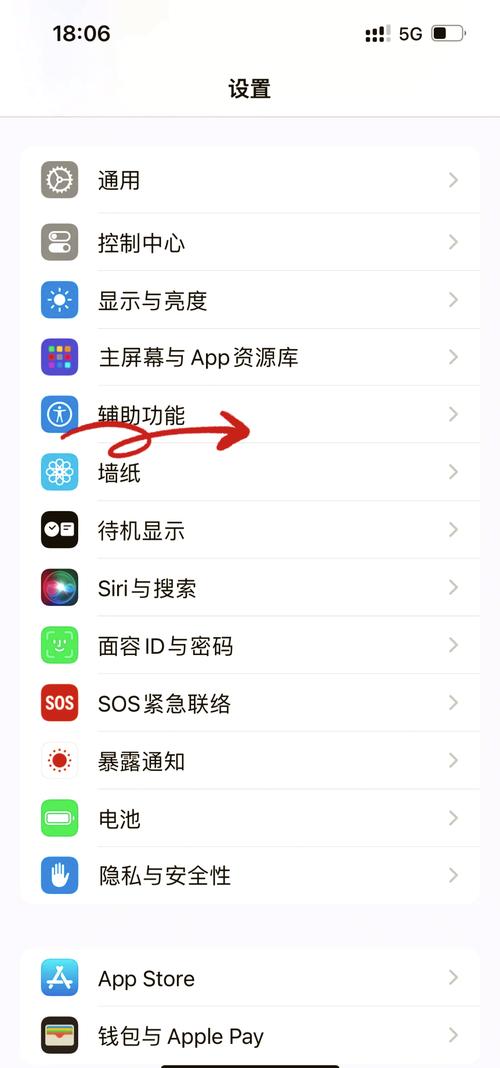蘋果提醒事項怎麼用:從入門到進階,徹底掌握你的生活與工作規劃利器
在快節奏的現代生活中,有效管理時間與任務是提升生產力的關鍵。「蘋果提醒事項」(Apple Reminders)作為蘋果生態系中一款強大且直觀的內建應用程式,它不僅僅是一個簡單的待辦事項列表,更是一款能幫助您井然有序規劃生活與工作的利器。無論是重要的會議、購物清單、繳費日期,還是當您抵達特定地點時的提示,提醒事項都能精準地為您服務。
本文將帶您深入了解「蘋果提醒事項怎麼用」,從最基礎的建立方式,到進階的智慧型清單、位置提醒、以及跨裝置同步與協作等功能。我們將手把手教您如何充分利用這款應用程式,讓您的生活與工作更加有條不紊。
Table of Contents
一、蘋果提醒事項基礎入門:從零開始建立與管理
首先,讓我們從最核心的功能——建立提醒事項開始。
1.1 打開提醒事項 App
在您的 iPhone、iPad 或 Mac 上,找到並點擊「提醒事項」App 的圖示。它通常是一個白色背景上帶有彩色圓點的圖示。
1.2 建立基本提醒事項
- 新增提醒事項: 開啟 App 後,您會看到預設的「提醒事項」清單,或您上次使用的清單。點擊清單底部或右上角的「新增提醒事項」按鈕(通常是一個「+」號或文字)。
- 輸入內容: 在文字輸入框中鍵入您需要提醒的內容,例如「繳水電費」、「寄送報告給王經理」、「購買食材」。
- 快速完成: 輸入完畢後,點擊鍵盤上的「完成」或「新增」,該提醒事項就會被加入到當前清單中。
小技巧: 您也可以直接在清單中的空白處輕點一下,然後開始輸入,這是快速新增提醒的另一種方式。
1.3 新增詳細資訊:讓提醒更精確
僅僅輸入文字是不夠的,提醒事項強大之處在於其多樣化的詳細資訊設定。點擊您剛才建立的提醒事項右側的「i」圖示(或在 Mac 上點擊提醒事項本身),即可進入詳細資訊頁面。
-
日期與時間提醒:
勾選「在特定日期提醒我」和「在特定時間提醒我」選項,然後設定具體的日期和時間。這對於有固定時程的任務非常有用。
範例: 提醒您「下午三點召開部門例會」。
-
位置提醒:
勾選「在特定地點提醒我」,您可以選擇「抵達」或「離開」某個地點時提醒您。點擊「選擇地點」可以手動輸入地址、選擇常用地點(如家庭、工作),或從地圖上選取。此功能需要開啟定位服務。
範例: 當您「抵達超市」時提醒您「購買雞蛋」;當您「離開辦公室」時提醒您「帶走文件」。
-
標籤(Hashtags):
在提醒事項的文字內容中,直接輸入井字號「#」後加上文字,即可創建或引用標籤。標籤能讓您更靈活地分類和篩選提醒事項,例如「#工作」、「#家庭」、「#重要」。
範例: 「繳水電費 #家庭 #帳單」。
-
旗標(Flag):
點擊「旗標」選項,可以為該提醒事項加上一個橙色的旗標,表示其重要性或需要特別關注。這是一個快速標記重要事項的方法。
-
優先順序:
點擊「優先順序」可以選擇「低」、「中」、「高」或「無」來標示提醒事項的緊急程度。不同優先順序的提醒事項在清單中會有不同的圖示或排序。
-
備註與網址:
在「備註」欄位中輸入更多文字說明,例如任務的具體要求、聯絡資訊等。如果提醒事項與某個網頁相關,您可以在「網址」欄位貼上網址,方便直接點擊跳轉。
-
附件:
您可以為提醒事項添加圖片(從照片庫選擇或直接拍照)、掃描文件或手繪素描。這對於需要視覺參考的任務非常有用。
-
子任務(Subtasks):
對於複雜的任務,您可以點擊「子任務」選項,然後新增多個子任務。例如,「準備簡報」可以分解為「蒐集資料」、「撰寫文案」、「製作投影片」等子任務。
1.4 標示為完成與編輯/刪除
- 標示為完成: 當一個提醒事項完成後,只需點擊其左側的圓圈即可將其標記為完成。該事項會自動移動到清單的「已完成」區塊。
- 編輯提醒事項: 輕點提醒事項,或向左滑動並點擊「更多」(「…」圖示),然後選擇「編輯」。在 Mac 上則是右鍵點擊或點擊提醒事項本身。
- 刪除提醒事項: 向左滑動提醒事項,然後點擊「刪除」即可。在 Mac 上,選中提醒事項後按 Delete 鍵。
二、組織提醒事項:清單、群組與智慧型清單
當您的提醒事項越來越多時,良好的組織結構就變得至關重要。
2.1 建立清單(Lists)
清單是提醒事項的基本分類單位。您可以根據專案、生活領域或任何您喜歡的方式來創建清單。
- 在提醒事項App主介面,點擊底部的「新增清單」。
- 輸入清單名稱,並選擇您喜歡的顏色和圖示,以方便辨識。
- 點擊「完成」。
範例清單:「工作專案 A」、「家庭採購」、「個人健身」、「待聯絡」。
2.2 清單群組(List Groups)
如果您有很多相關的清單,可以將它們組織成群組。
- 在主介面,長按一個清單並拖曳到另一個清單上方,即可創建一個群組。
- 或者,點擊右上角的「編輯」,選擇「新增群組」,然後將現有清單拖曳到該群組中。
範例群組:「工作相關」(包含「專案 A」、「專案 B」、「會議紀錄」清單),「家庭事務」(包含「購物清單」、「雜務」、「子女教育」清單)。
2.3 智慧型清單(Smart Lists):自動化您的提醒
智慧型清單是提醒事項中最具生產力提升潛力的功能之一。它能根據您設定的篩選條件,自動彙整相關的提醒事項,而無需您手動分類。系統內建的智慧型清單包括「今日」、「已排程」、「所有提醒事項」、「已旗標」等。
如何建立自訂智慧型清單:
- 在主介面,點擊底部的「新增清單」。
- 選擇「智慧型清單」。
- 為您的智慧型清單命名,選擇顏色和圖示。
- 設定篩選規則: 這是關鍵步驟。您可以設定以下一個或多個條件來篩選提醒事項:
- 標籤: 根據您之前設定的標籤(如 #工作、#急件)來篩選。
- 日期: 篩選「今天」、「明天」、「本週」、「已過期」、「特定日期範圍」或「任何日期」的提醒。
- 時間: 篩選「上午」、「下午」、「晚上」或「不限時間」的提醒。
- 位置: 篩選與特定位置相關的提醒。
- 旗標: 只顯示已標記旗標的提醒事項。
- 優先順序: 根據「高」、「中」、「低」優先順序來篩選。
- 勾選「包含已完成的提醒事項」以顯示歷史紀錄(通常不勾選)。
- 點擊「完成」。
智慧型清單範例:
- 「今日工作急件」: 條件為「日期:今日」 + 「標籤:#工作」 + 「旗標:已旗標」或「優先順序:高」。
- 「下次超市購物」: 條件為「標籤:#購物」 + 「位置:在超市」。
- 「所有逾期任務」: 條件為「日期:已過期」。
智慧型清單是您提升生產力的秘密武器。它將手動分類的繁瑣工作自動化,讓您一眼掌握需要優先處理的任務。
三、協作與共享:與他人共同完成任務
蘋果提醒事項不僅可以管理個人任務,還能與家人、朋友或同事共享清單,共同完成任務或專案。
3.1 共享清單
- 選擇您想要共享的提醒事項清單。
- 點擊清單右上角的「分享」圖示(通常是人頭圖示或三個點圖示後選擇「分享清單」)。
- 選擇您想邀請的人,可以透過訊息、郵件或其他應用程式發送邀請連結。
3.2 協作功能
一旦清單被共享,所有被邀請的成員都可以:
- 新增、編輯和刪除提醒事項。
- 標記提醒事項為完成。
- 添加備註、子任務、日期、時間和位置等詳細資訊。
所有成員的操作都會即時同步,讓團隊協作更加流暢。
四、Siri 語音助理的應用:聲控提醒更便捷
結合 Siri 語音助理是使用蘋果提醒事項最便捷的方式之一。無需手動輸入,您只需動動嘴巴,Siri 就能幫您完成大多數操作。
語音指令範例:
- 「嘿 Siri,提醒我下午三點打電話給客戶。」
- 「嘿 Siri,當我到家時提醒我餵貓。」
- 「嘿 Siri,把『明天上午十點開會』加到我的工作清單裡。」
- 「嘿 Siri,新增一個標籤為『#購物』的提醒事項:買牛奶和麵包。」
- 「嘿 Siri,把我目前的購物清單分享給媽媽。」
- 「嘿 Siri,顯示我今天所有的提醒事項。」
善用 Siri 可以大大節省您開啟 App 和輸入的時間,特別是在開車、運動或手不方便的時候。
五、跨裝置同步與存取:無縫連接您的蘋果生態系
蘋果提醒事項的另一個巨大優勢是其完美的跨裝置同步性。只要您登錄相同的 Apple ID 並開啟 iCloud 提醒事項同步,您的所有提醒事項將在所有蘋果裝置上(iPhone、iPad、Mac、Apple Watch)保持一致和最新。
- 在 iPhone 上設定的提醒事項,立刻能在 Mac 或 Apple Watch 上看到。
- 無論在哪個裝置上標記為完成,所有裝置都會同步更新狀態。
這意味著您可以隨時隨地、使用任何蘋果裝置來查看、管理和新增您的提醒事項,確保您不會錯過任何重要事情。
六、進階使用技巧與生產力提升
-
善用標籤分類:
除了按清單分類,結合標籤能讓您進行更細緻、多維度的篩選。例如,一個提醒事項可以是「工作專案 A」清單中的「#急件」和「#等待回覆」。
-
設定重複提醒:
對於週期性任務(如每週會議、每月繳費),在提醒事項詳細資訊頁面中,設定「重複」選項為「每日」、「每週」、「每月」、「每年」或「自訂」,讓提醒事項自動重複出現。
-
活用位置提醒:
除了家庭和工作地點,您可以為任何常用地點(如健身房、咖啡廳、超市、特定客戶辦公室)設定位置提醒,讓提醒事項在最恰當的時機跳出。
-
檢視已完成項目:
在任何清單或智慧型清單中,滑動到最底部,點擊「顯示已完成的項目」,可以回顧您已完成的任務,給自己帶來成就感,並作為工作進度的參考。
-
將網頁加入提醒事項:
在 Safari 瀏覽器中,點擊分享按鈕,選擇「提醒事項」圖示,即可將當前網頁添加到提醒事項中,方便日後回顧。
結語
「蘋果提醒事項」不僅是您個人的數位備忘錄,更是您生活與工作的智慧型管家。從最基本的待辦事項建立,到位置提醒、標籤分類、智慧型清單的自動化,再到與 Siri 的無縫整合以及跨裝置的同步協作,它能全方位地協助您管理時間、提升效率。
開始探索並將這些功能融入您的日常,您會發現蘋果提醒事項能幫助您更好地掌握每一次的提醒,輕鬆應對生活的挑戰,讓每一天都井然有序。現在就打開您的提醒事項 App,開始您的高效管理之旅吧!
常見問題(FAQ)
Q1:如何將提醒事項設定為重複提醒?
A1: 您可以點擊提醒事項右側的「i」圖示進入詳細資訊頁面,然後找到「重複」選項。在這裡您可以選擇「每日」、「每週」、「每月」、「每年」或「自訂」週期,讓提醒事項在您設定的時間自動重複出現。
Q2:為何我設定的位置提醒沒有作用?
A2: 位置提醒需要您開啟定位服務。請前往「設定」>「隱私權與安全性」>「定位服務」,確保「定位服務」已開啟,並且「提醒事項」App 的定位權限設定為「使用 App 期間」。同時,網路連線穩定性也可能影響定位精準度。
Q3:如何將已完成的提醒事項從清單中隱藏或刪除?
A3: 預設情況下,已完成的提醒事項會顯示在清單底部。若要隱藏,只需點擊清單最下方的「隱藏已完成的項目」。若要永久刪除已完成的項目,可以點擊清單右上角的「…」圖示(或在 Mac 上選單列),然後選擇「刪除已完成的項目」。
Q4:如何一次性刪除多個提醒事項?
A4: 在 iPhone/iPad 上,進入清單後點擊右上角的「…」圖示,然後選擇「選取提醒事項」。選中您要刪除的所有提醒事項後,點擊右下角的「刪除」即可。在 Mac 上,按住 Command 鍵選取多個提醒事項,然後按 Delete 鍵。
Q5:蘋果提醒事項可以跨平台使用嗎?(例如在 Android 或 Windows 上)
A5: 蘋果提醒事項主要設計用於蘋果生態系統內的裝置(iPhone, iPad, Mac, Apple Watch)。雖然沒有官方的 Android 或 Windows App,但您可以在任何瀏覽器上登入 iCloud.com,然後點擊「提醒事項」來查看和管理您的清單。這是在非蘋果裝置上存取提醒事項的唯一官方方式。